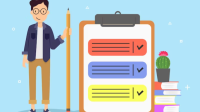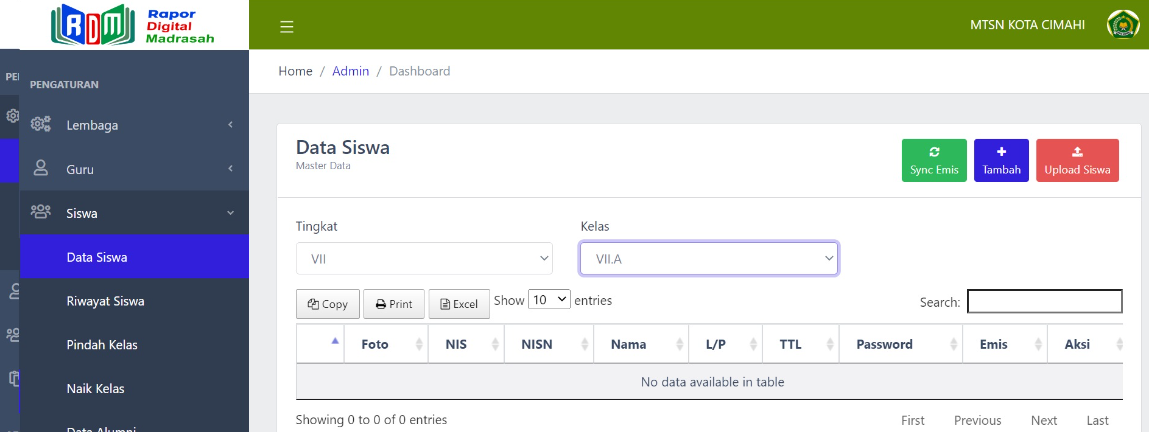
- RDM Penggan ARD
- Edaran Penggunaan RDM
- 3 Versi RDM
- Download RDM Versi VDI
- Download RDM versi XAMPP
- Download RDM Versi Hosting
- Tutorial Pemasangan RDM Versi VDI
- Cara Install RDM Versi XAMPP
- Cara Edit Data Madrasah Di RDM
- Cara Mengelola Akun RDM Guru Kelas
- Mengenal Fitur-fitur RDM Madrasah
- Panduan Penggunaan RDM Vesi Mobile
- Cara input nilai Guru Mapel Di RDM
- Cara Buat Renking Kelas di RDM
- Kumpulan catatan guru kelas di RDM
- Cara Cetak Rapot RDM
- Cara Kirim Nilai RDM Ke Server Pusat
Langkah-langkah Penggunaan RDM Semester 1 Tahun 2022/2023
1. Proses Naik Kelas dan Meluluskan Siswa Kelas Akhir
- Langkah pertama silahkan Bapak/Ibu operator/admin RDM masuk ke aplikasi RDM masing-masing dengan posisi tahun pelajaran masih Tahun Pelajaran 2021/2022 (Belum Update)
- Selanjutnya silahkan anda klik pada ” Menu Naik Kelas “
- Langkah selanjutnya silahkan anda luluskan siswa kelas akhir terlebih dahulu (siswa Kelas 6, 9, 12) ke kelas Alumni seperti pada gambar berikut dan jangan lupa pilih kelasnya klik “Alumni”

- Berikutnya silahkan Bapak/Ibu Operator/Admin RDM klik Select All siswanya kemudian klik tombol “Proses Naik Kelas”,
- Silahkan anda tunggu hingga proses meluluskan siswa selesai dan tampil di menu alumni, silahkan lakukan langkah diatas untuk meluluskan siswa kelas akhir lainnya
- Langkah selanjutnya silahkan Bapak/Ibu naikkan siswa kelas bawah ke kelas atasnya (kelas 1 ke kelas 2, kelas 7 ke kelas 8, kelas 10 ke kelas 11) dengan cara pilih tingkat kemudian klik tingkat tujuan, untuk menambahkan kelas silahkan anda klik tombol “+”

- Untuk proses naik kelasnya silahkan Bapak/Ibu Select All siswanya kemudian klik tombol Proses Naik Kelas, bagi siswa yang kelasnya berubah silahkan melalui menu “Pindah Kelas” kemudian klik pindah kelas dengan tingkat yang sama, berikut ini contoh hasil setelah melakukan proses naik kelas, silahkan lakukan cara no 5, 6, 7, 8 untuk menaikkan kelas di bawahnya
2. Proses Setting Tahun Ajaran dan Semester di RDM
- Setelah proses meluluskan siswa kelas akhir dan menaikkan siswa kelas bawah telah selesai, langkah selanjutnya silahkan Bapak/Ibu merubah Tahun Pelajaran dan Semester dengan mengklik menu “Lembaga” kemudian klik “Sub Menu Pengaturan” silahkan pilih Tahun Ajaran dan Semester aktifnya kemudian klik “Simpan”
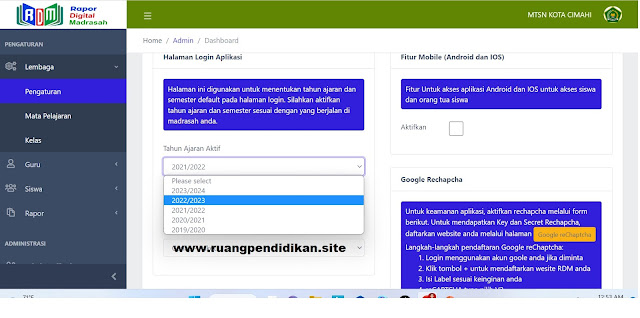
- Setelah proses merubah Tahun Ajaran dan Semester silahkan Bapak/Ibu Logut RDM terlebih dahulu, kemudian login RDM kembali
3. Proses Setting Ulang Kelas Di RDM
- Langkah selanjutnya setelah berhasil masuk RDM, silahkan Bapak/Ibu klik dahulu menu “Kelas” dan lakukan setting ulang untuk kelas 1 MI, 7 MTs dan 10 MA, untuk menambahkan kelas silahkan klik tombol (+)

- Setelah muncul menu pilihan tingkat, silahkan Bapak/Ibu pilih jurusan, pilih nama kelas dan pilih wali kelasnya kemudian klik tombol “Save Changes”
- Untuk mengatur kelas diatasnya (Kelas 2-6 MI, 8-9 MTs dan 11-12 MA) silahkan tinggal mengkil tombol Edit dan isi wali kelas kemudian klik ” Save Changes
4. Proses Setting Data Mengajar
- Langkah selanjutnya seltelah proses setting kelas telah berhasil, silahkan Bapak/Ibu lanjut ke setting Data Mengajar, untuk caranya silahkan anda klik menu “Guru” kemudian klik “Sub Menu Mengajar”
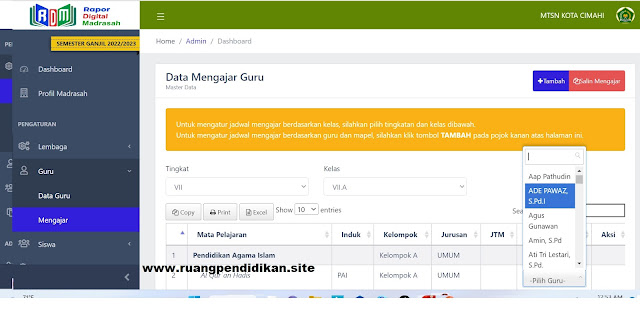
Pilih guru/pasangan utama Anda, lalu cari mata pelajaran, pilih guru dan aplikasi RDM akan merekam secara otomatis. Ikuti langkah-langkah di atas untuk topik berikut.
5. Memasukkan Siswa Kelas 1 MI, 7 MTs dan 10 MA Di RDM
- Untuk caranya silahkan klik menu “Siswa” kemudian klik “Sub Menu Data Siswa” kemudian klik kelasnya

- Selanjutnya silahkan klik tombol “Sync Emis” dan tunggu hingga proses Syncron data siswa selesai, Bapak/Ibu tinggal pilih kelas di Emisnya dan pilih kelas yang di RDM kemudian klik Simpan
- Setelah proses Syncron data siswa di Emis akan muncul
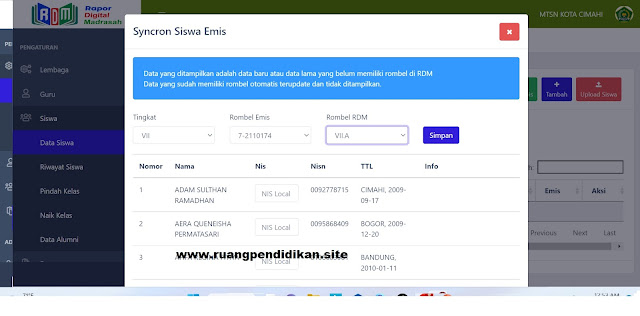
silahkan masukkan NIS lokalnya sebanyak 6 digit dibelakang NSM siswa kemudian klik Simpan
- Selesai